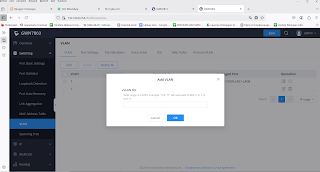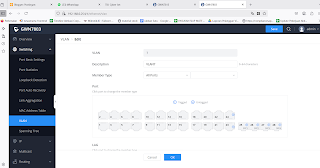halo gais, nue ghanteng disini ^_^, ketemu lagi kita nich ya ~
karna besok saya dan teman2 TCA mau hiking, summit attack botim, alangkah baiknya saya share dl 1 artikel sangat ringan~
soalnya kata enya: "boleh main asalkan belajarnya sudah selesai", inget ya kawan2.
ok kali ini gua bakal share Best Practice Preconfig NMS & switching Mode diSwitch Grandstream Networks via GUI dan CLI. Dan Upgrade Firmware Switch Grandstream agar muncul menu VLAN IP.
VIA GUI (Graphical User Interface)
1 Colok UTP/Kabel LAN ke switch grandstream (port bebas), sambungkan ke Laptop, lalu setting IP Laptop yg digunakan untuk preconfig switch
- ip address: 192.168.0.100 (bebas, boleh make .2-.253)
- subnet /24 (255.255.255.0 default class C)
- gateway 192.168.0.254 (ip default switch grandstream)
2 Jika IP Sudah disetting, ping ke gateway, kalau reply tinggal buka ip gateway dibrowser laptop lu (kalau gak reply, pastikan fisik kabel LAN aman, atau pindah port diswitch, atau pastikan firewall laptop lu off'in aja dulu)
3 Login default (username: admin | password default ada dilabel stiker switch grandstream yg random passcode)
4 add/create vlan NMS or service, dengan cara setelah login pilih menu switching lalu pilih menu VLAN, isi vlan sesuai kebutuhan lu
5 Switching Mode trunk, tetap masih di menu vlan, jika sudah create vlan, klik tanda pensil/edit, pilih port yg akan menjadi port trunk or mau lu jadiin port Uplink, tinggal klik port nya sampai ada huruf T (T for switching port mode trunk)
6 Switching Mode access, atau lu bisa lakukan switching dimasih menu yg sama, menu vlan, lalu klik submenu port setting, pilih tanda pensil/edit
7 disini bisa lu pilih mau switching port mode apaan nih, sesuai kebutuhan lu/sesuai service yang mau lu deliver. (switching port mode hybrid, access, trunk, or qinq), oiya port2 nya kasih deskripsi ye biar tshoot lu gampang nanti.
8 oiya jgn lupa setiap perubahan atau insert settingan, klik save yaa agar configure trsimpan.
9 add IP NMS di vlan interface, dgn cara klik menu IP, lalu pilih menu VLAN IP Interface, oiya jika menu IP/VLAN IP belum muncul/belum trsedia diswitch grandstream kalian, harap upgrade firmwarenya, download disini: sentuh aku senpai :')
10 klik add, masukan ip dan subnet pada vlan yang elu alokasikan utk vlan NMS/Management
11 Setting gateway NMS/Management, dgn cara klik menu routing, pilih menu static routes, lalu klik add, masukan deh IP Gateway NMS elu
12 Memberikan nama perangkat dan info device, nah bisa klik menu system, lalu basic setting, disini bisa kalian masukan informasi2 pada device yg lagi kalian configure, agar mungkin nanti ketika sudah trbaca diNMS/Monitoring Network biar mempermudah tshoot/kebutuhan elu
13 create akun login, klik menu system, lalu pilih menu user Management, klik add, nah masukan username dan password dan PRIVILEGE AKUN TRSEBUT, operator : bisa CRUD, Monitor= hanya view and showing saja
fyi, ojolali poin nomor 8, and well done well done, silahkan colok2 dan selamat menikmati ^_^
VIA CLI (Command Line Interface)
1 Colok UTP/Kabel LAN ke switch grandstream (port bebas), sambungkan ke Laptop, lalu setting IP Laptop yg digunakan untuk preconfig switch
- ip address: 192.168.0.100 (bebas, boleh make .2-.253)
- subnet /24 (255.255.255.0 default class C)
- gateway 192.168.0.254 (ip default switch grandstream)
2 Jika IP Sudah disetting, ping ke gateway, kalau reply tinggal buka terminal console, terserah lu mau make putty, puting, mobax, or termius, sabeb. > telnet, masukin ip gateway, masukin dah user and password default
3 Create VLAN
Press <Enter> to continue...
Username:
% Authentication Failed
Username: admin
Password: ****
GWN7803P# conf
GWN7803P(config)# vlan 7
1 VLAN has been created
GWN7803P(config-vlan)# exi
GWN7803P(config)# vlan 69
1 VLAN has been created
GWN7803P(config-vlan)# exi
4 add IP NMS diInterface vlan
GWN7803P(config)# interface vlan 7
GWN7803P(config-if)# ip address 10.x.x.x/23
GWN7803P(config-if)# exi
5 add IP Gateway NMS
GWN7803P(config)# ip default-gateway 10.x.x.x
6 insert device info
GWN7803P(config)# system name nuegans
GWN7813(config)# system location "GRANDSTREAM_RUKO.DELTA_SPA_LT.1"
GWN7813(config)# system contact "CustomerCare Semprot"
string ("") untuk long word
7 create akun login
GWN7813(config)# username nueganteng password sempr00t
8 switching port mode
GWN7813(config)# interface Ethernet 1/0/28
GWN7813(config-if)# switchport mode trunk
GWN7813(config-if)# desc "to uplink ciscoxxx"
GWN7813(config-if)# switchport trunk allowed vlan add 7
GWN7813(config-if)# no shutdown
GWN7813(config-if)# exi
GWN7813(config)# interface Ethernet 1/0/1
GWN7813(config-if)# switchport mode access
GWN7813(config-if)# desc "to room2 deltaspa"
GWN7813(config-if)# switchport access vlan 69
GWN7813(config-if)# no shutdown
GWN7813(config-if)# exi
9 save config
GWN7813(config)# exi
GWN7813# save
<cr>
GWN7813# save
Success
GWN7813#
Okeii segitu dulu kali ye, semoga best practice ini berguna bagi elu yang CPE/switch L2 nya make ini brand ^_^
dah mao siap2 nanjak dl ea, narik selimut, bsk kudu pagi2 summit attack~
Terima kasih,
Nuenomaru yang namanya sekarang sudah mulai memudar terhapus oleh waktu :)
#hikssyedihhhh